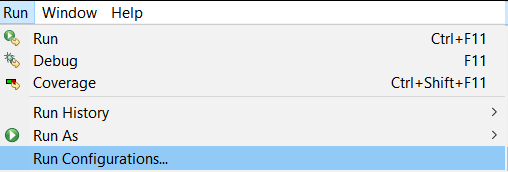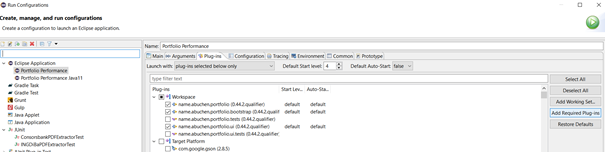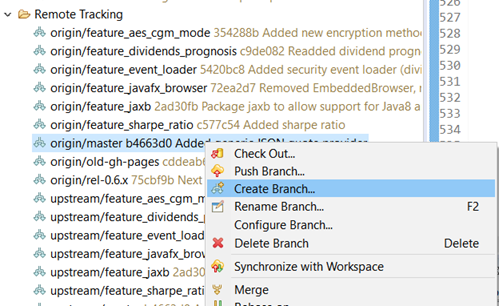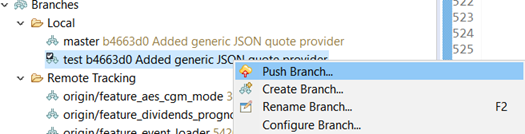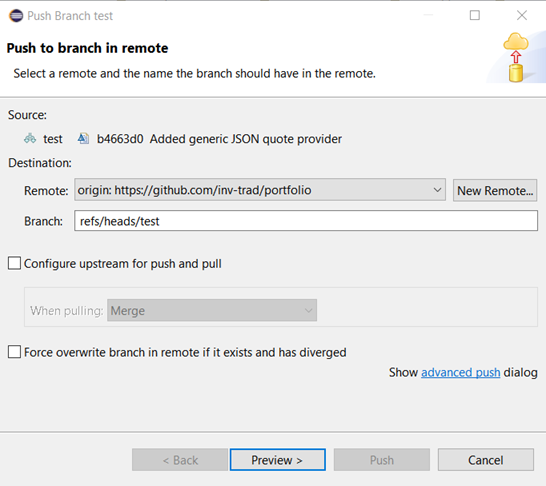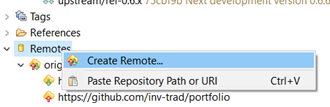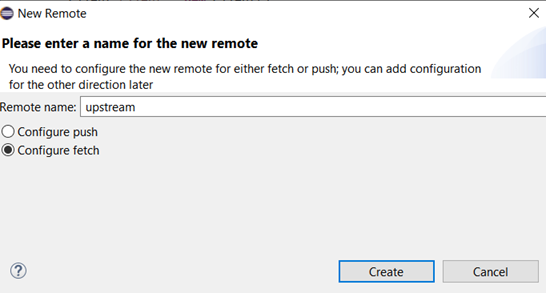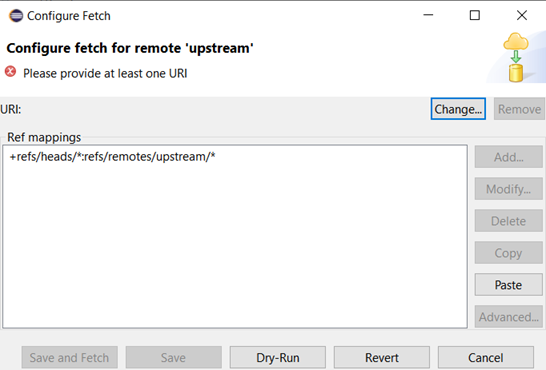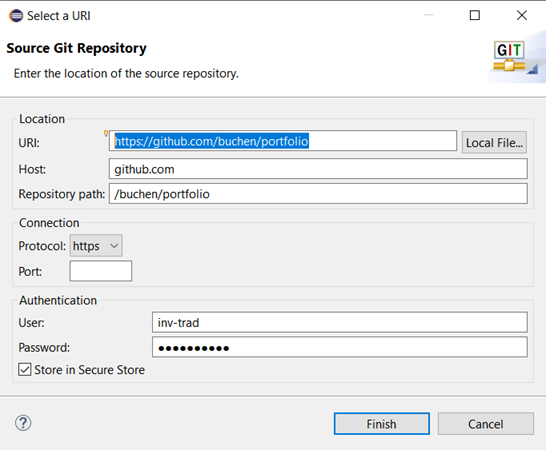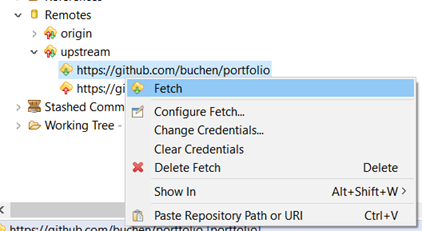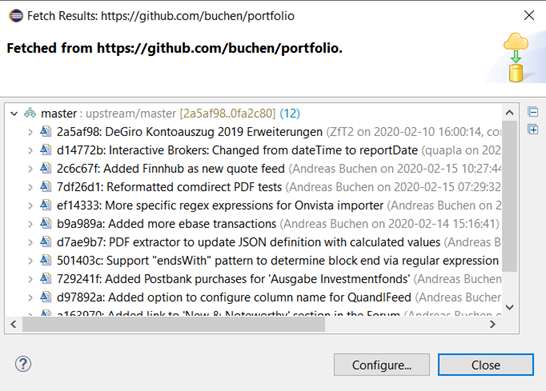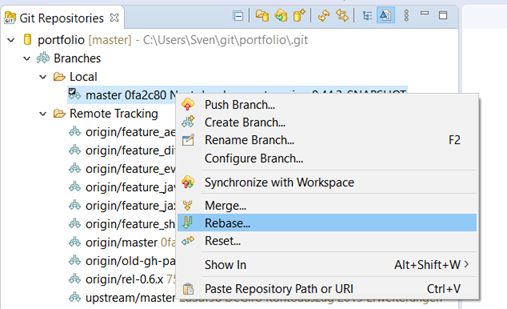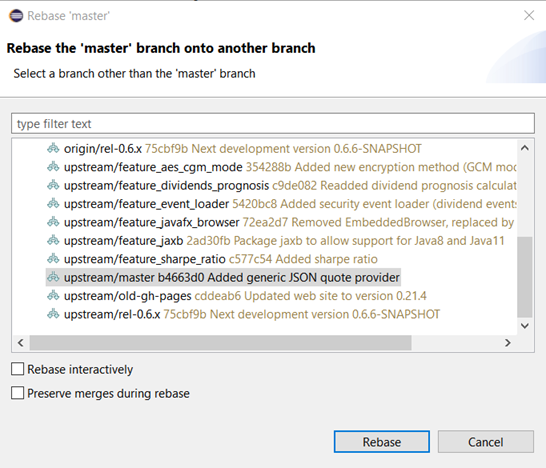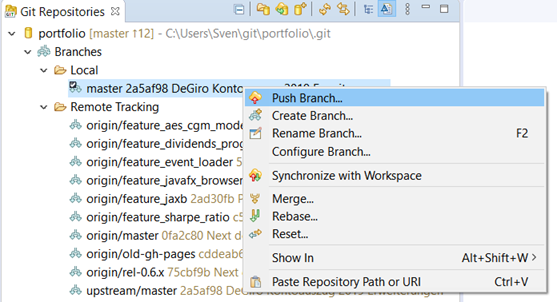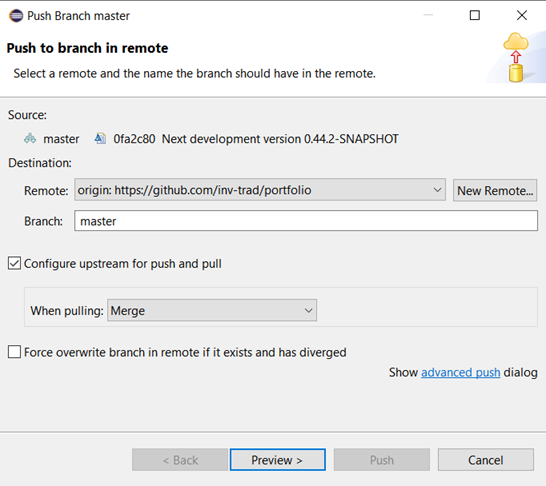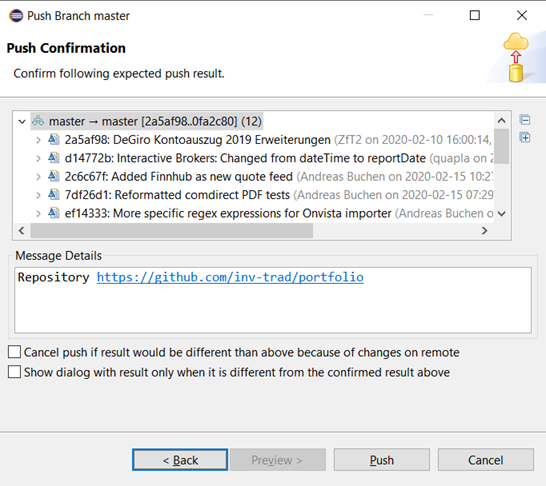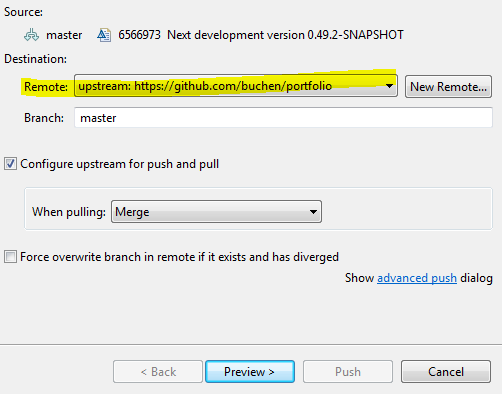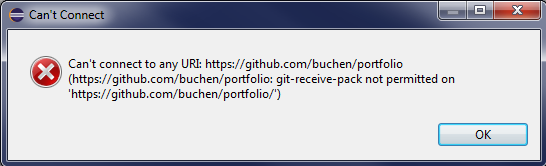Gerne möchte ich noch einen Antwort an Marco (@Ragas) geben zum Thema, wie man aus Eclipse heraus das Remote Repository von PP mit dem eigenen synchronisieren kann.
Hier die entsprechenden Schritte, wobei der erste Schritt nur einmalig durchgeführt werden muss. Außerdem kann es dazu kommen, dass die Anzeige in Eclipse nicht sauber aktualisiert/refreshed wird, obwohl beispielsweise das Update des Upstream Master funktioniert hat. Dann einfach die nachfolgenden Schritte durchführen und die Aktualisierung der Anzeige kommt im Anschluss oder Refresh (F5) nach jedem Schritt drücken.
Also hier das Vorgehen:
1. Schritt: Upstream bei Remotes hinzufügen
Dieser Schritt muss nur vorbereitend beim ersten Mal durchgeführt werden. Bei allen weitern Updates kann man mit Schritt 2 beginnen.
In der Git Perspektive mit der rechten Maustaste auf Remotes → Create Remote…
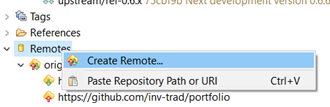
Dann neues Remote erstellen mit name: upstream, Configure fetch
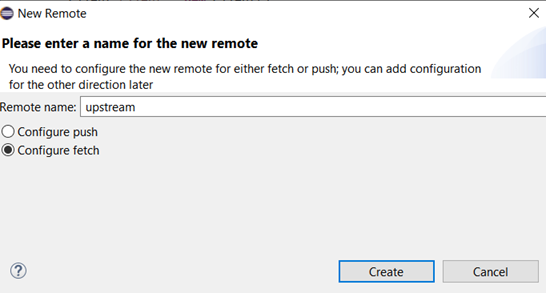
Im nächsten Screen auf „Change…“
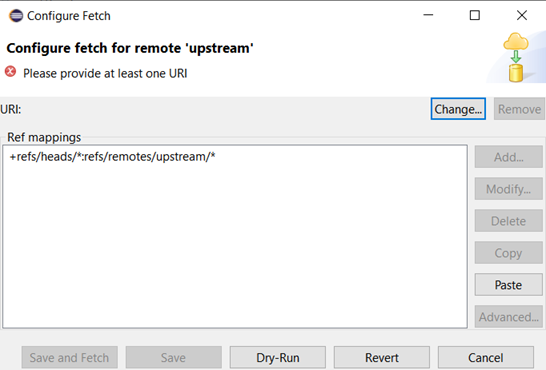
Anschließend die Repository URI GitHub - buchen/portfolio: A simple tool to calculate the overall performance of an investment portfolio. eingeben und „Save and Fetch“ drücken.
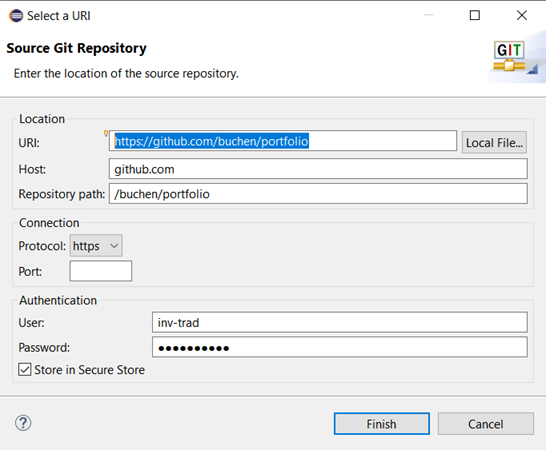
Nach dem ersten Aufsetzen, hier beginnen:
2. Schritt: Aktualisieren des Buchen Master
Unter „Remotes“ → „upstream“ → „Fetch“ auswählen
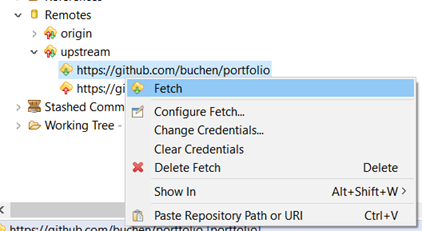
Als Ergebnis erscheint ein Fenster mit den abgeholten Änderungen. Zum Beispiel:
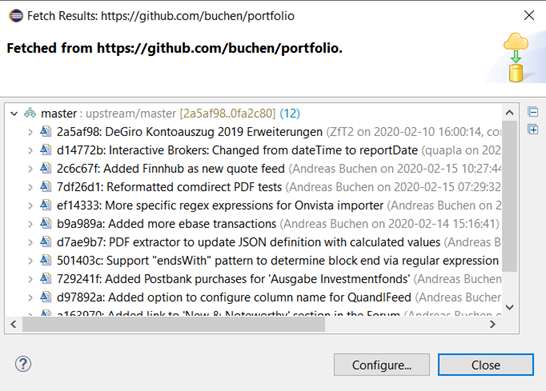
Anschließend File → Refresh oder F5 drücken.
3. Schritt: Rebase des Master des eigenen Forks auf die aktuelle Version des Buchen Master
Als erstes den Master Branch des Fork auschecken, wenn nicht schon geschehen. Dann das Rebase durchführen:
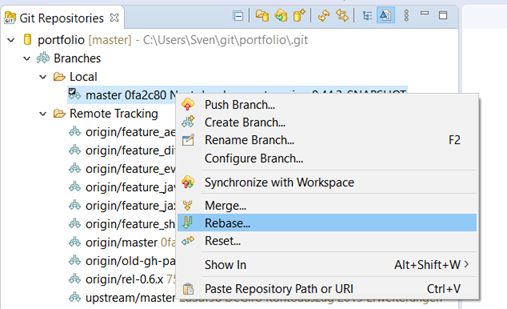
Und im nächsten Dialog den Upstream Master auswählen:
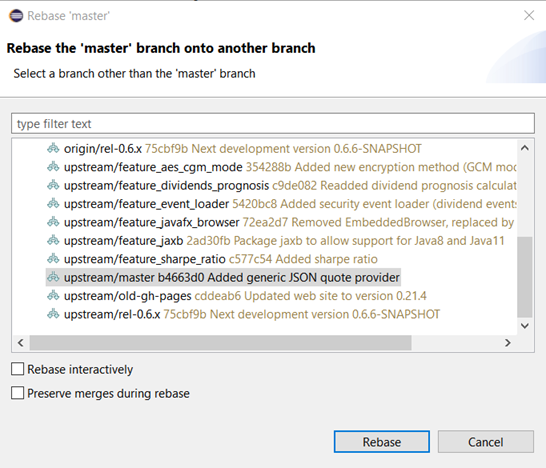
Und final das Pushen des „Rebased“ Branch in den Fork bei GitHub:
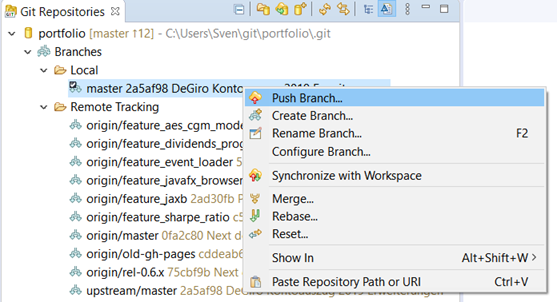
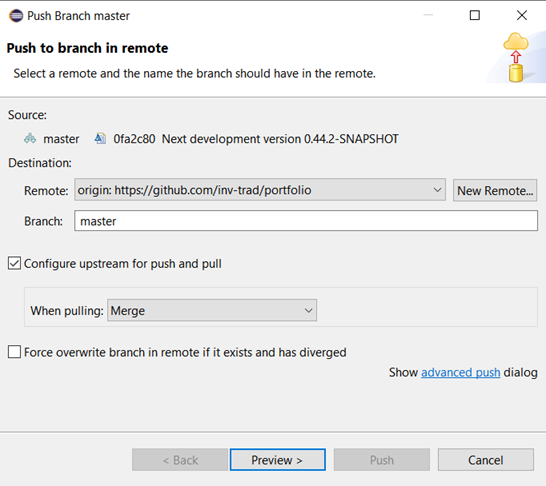
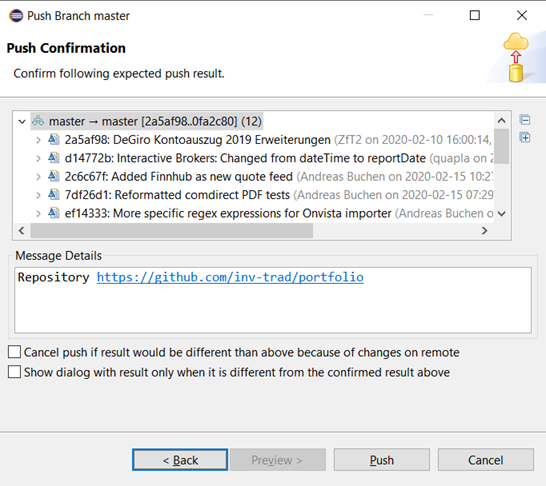
Ergebnis:

Anschließend File → Refresh oder F5 drücken.
Fertig!
Es wäre toll, wenn es jemand ausprobieren und Feedback geben könnte, sollte etwas nicht ganz passen.
 Ich denke bis Ende des Monats gibt es eine neue Version.
Ich denke bis Ende des Monats gibt es eine neue Version.